Pengertian Web Server
Web Server merupakan sebuah perangkat lunak dengan layanan berbasis data yang memiliki fungsi menerima permintaan (request) dari HTTP atau HTTPS pada client. Web Server juga dikenal dengan sebutan Web Browser, software ini memungkinkan untuk menampilkan request berupa halaman web pada client.
Pengertian Apache
Apache adalah salah satu Server Web Crossplatform dan Open Source yang memiliki kegunaan untuk melayani dan memfungsikan suatu situs web agar sesuai dengan keinginan programmernya dengan menggunakan kode PHP.
Persiapan
Setelah sedikit membahas mengenai pengertian Web Server dan Apache, yang diperlukan selanjutnya adalah Sistem Operasi CentOS sebagai server (disini saya menggunakan sistem operasi CentOS 7), serta Sistem Operasi Windows sebagai client yang akan digunakan untuk verifikasi request.
Topologi
- Domain = anitawnrn,net
- IP Address Server = 172.16.11.104/24
- IP Address Client = 172.16.11.105/24
Konfigurasi
3. Berikutnya, edit file named.conf dengan perintah nano /etc/named.conf.
5. Masih didalam file named.conf, scroll kebawah kemudian Anda akan menemukan script sperti gambar berikut.
Dibawah zone tersebut, tambahkan script seperti pada gambar dibawah ini yang berfungsi untuk menambahkan zona domain baru. Domain baru yang saya gunakan disini adalah anitawnrn.net.
Keterangan :
- anitawnrn.net = Domain baru yang digunakan.
- type master = Disini saya hanya menggunakan satu buah server, itu berarti server tersebut akan menggunakan tipe DNS Server master karena tidak memiliki Slave.
- file /var/named/forward.anitawnrn = Merupakan lokasi serta nama file yang nantinya akan diisi dengan konfigurasi DNS agar Server dapat menerjemahkan nama domain menjadi alamat IP serta sebaliknya.
- 11.16.172.in-addr.arpa = Zona ini merupakan bagian reverse yang berkebalikan fungsi dengan forward. Penulisan zona reverse ini yaitu 3 blok pertama IP server + .ini-addr.arpa
6. Selanjutnya buat file forward dengan perintah nano /var/named/forward.namadomain.
7. Kemudian isi file tersebut dengan konfigurasi DNS forward seperti pada gambar berikut. Anda dapat menyesuaikan domain anitawnrn.net dengan nama domain Anda, serta IP Address 172.16.11.104 disusaikan dengan IP server yang Anda gunakan.
8. Setelah itu buat pula file untuk konfigurasi DNS reversenya dengan perintah nano /var/named/reverse.namadomain.
9. Lalu masukkan script yang sedikit berbeda dengan sebelumnya, yaitu seperti pada gambar. Silakan sesuaikan domain anitawnrn.net dengan nama domain Anda, serta IP 172.16.11.104 dengan IP Address server yang digunakan.
10. Kemudian jangan lupa untuk menyimpan konfigurasi (mengupdate) dengan perintah systemctl restart named.
11. Setelah itu cek konfigurasi DNS yang telah dibuat untuk domain Anda, dengan perintah dig www.nama.domain. Jika konfigurasi yang dibuat sudah benar, maka pada bagian ANSWER SECTION domain Anda akan terarah ke IP Address server Anda seperti pada gambar.
12. Langkah selanjutya yang harus dilakukan adalah menginstal httpd dengan perintah yum install httpd -y.
13. Lalu edit file htpd.conf dengan perintah nano /etc/httpd/conf/httpd.conf.
14. Kemudian temukan script bagian ServerAdmin dan ubah dari localhost menjadi nama domain Anda seperti pada gambar.
15. Lalu ubah juga bagian ServerName dari example menjadi nama domain Anda seperti gambar berikut.
16. Selain itu, pada bagian AllowOverride edit menjadi All.
17. Setelah menyimpan konfigurasi pada file, jalankan httpd dengan perintah seperti pada gambar.
18. Selanjutnya masukkan perintah-perintah seperti pada gambar berikut untuk Allow semua service pada firewall.
Verifikasi
1. Buka cmd pada client kemudian ping nama domain Anda, pastikan reply.2. Kemudian coba akses nama domain Anda melalui browser client, maka tampilan yang muncul adalah seperti pada gambar berikut karena Web Server Anda belum diisi konten.
3. Setelah itu, kembali ke server dan coba untuk mengisi Web Server Anda dengan membuat file index.html. Masukkan perintah seperti pada gambar.
4. Kemudian isi file dengan contoh skrip html sederhana sebagai berikut.
5. Akses kembali nama domain melalui client, maka halaman yang muncul akan seperti berikut ini.
Selesai. Sekian untuk kofigurasi Httpd Web Server Apache pada CentOS7. Lihat juga post saya untuk konfigurasi-konfigurasi selanjutnya. Terima kasih dan semoga bermanfaat.






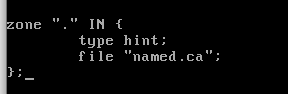





























0 komentar:
Post a Comment